小白装机大师如何重装系统
- 分类:教程 回答于: 2021年05月28日 14:00:05
小白装机大师可以实现电脑在线重装系统,让不懂电脑的小伙伴也可以一键装机,还是非常方便的,下面来看看如何使用这个软件吧。
1、打开软件,选择需要安装的win10位系统。(4g以上内存选择64位系统)

2、接着我们耐心等待下载重装资源。
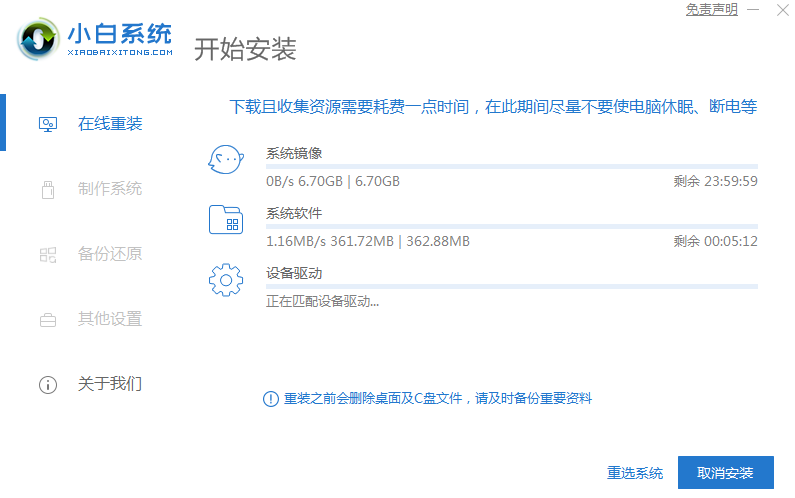
3、资源下载完成后,等待环境部署完毕重启即可。
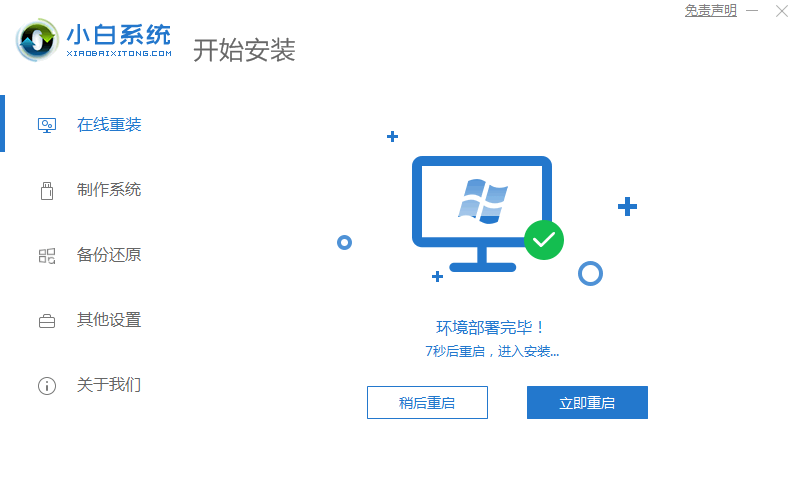
4、进入到pe系统后,打开小白工具,选择安装的系统,安装完成后重启即可。

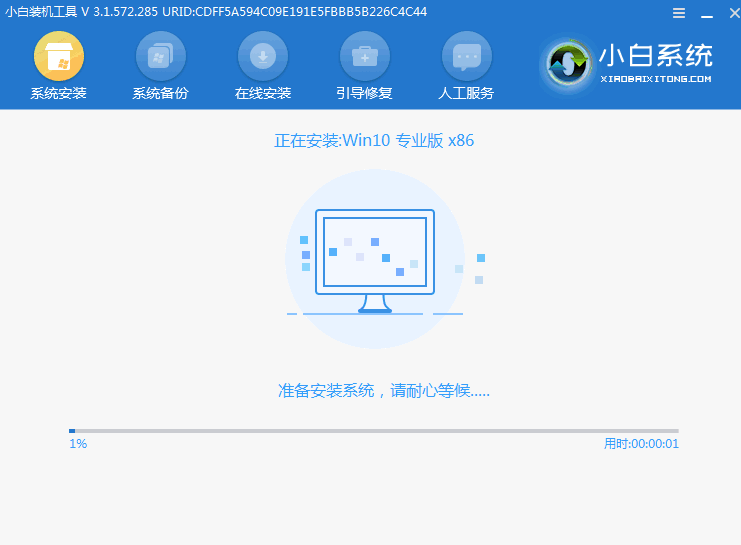
5、最后重启电脑进入win10桌面,系统安装完成,可以开始使用了。
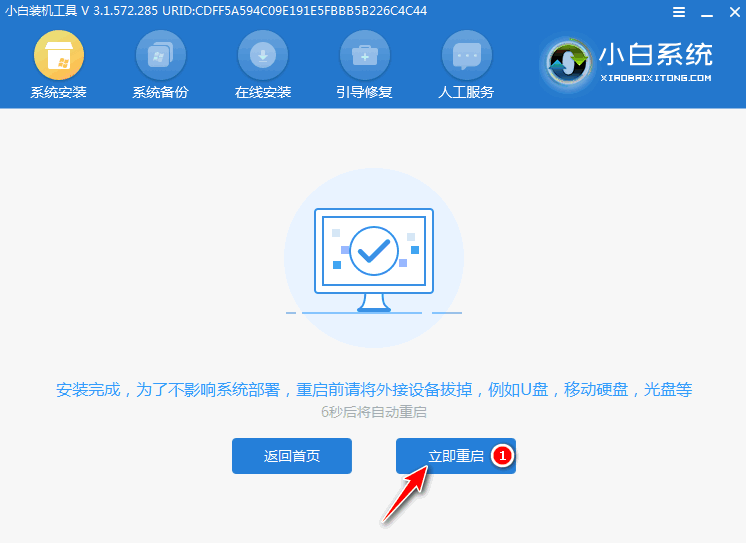
以上就是小白装机大师重装系统的步骤了,希望对大家有帮助。
 有用
26
有用
26

分享


转载请注明:文章转载自 www.xiaobaixitong.com
本文固定连接:www.xiaobaixitong.com
 小白系统
小白系统
小白帮助
如果该页面中上述提供的方法无法解决问题,您可以通过使用微信扫描左侧二维码加群让客服免费帮助你解决。备注:人工客服仅限正常工作时间(周一至周六:9:00~12:00 2:00~6:00)

长按或点击右侧按钮复制链接,去粘贴给好友吧~


http://127.0.0.1:5500/content.htmlhttp://127.0.0.1:5500/content.htmlhttp://127.0.0.1:5500/content.htmlhttp://127.0.0.1:5500/content.htmlhttp://127.0.0.1:5500/content.htmlhttp://127.0.0.1:5500/content.htmlhttp://127.0.0.1:5500/content.htmlhttp://127.0.0.1:5500/content.htmlhttp://127.0.0.1:5500/content.html
取消
复制成功
怎样进行电脑系统重装(适合电脑小白的方法图解)
 1000
10002023/04/17
黑屏解决办法(黑屏原因)
 1000
10002022/11/08
MicrosoftOffice2021 最新永久激活密钥
 1000
10002022/11/03
热门搜索
电脑重装系统大概多少钱
 1000
10002022/10/29
电子邮箱格式怎么写教程
 1000
10002022/10/23
神舟电脑怎么进入bios重装系统
 1000
10002022/10/13
苹果序列号含义
 1000
10002022/10/07
五种方法教你电脑开不了机怎么办
 1000
10002022/07/19
小白一键重装系统后怎么激活windows
 1000
10002022/07/08
超详细原版windows系统下载图文教程
 1000
10002022/06/30
上一篇:笔记本电脑如何重装系统的详细教程
下一篇:演示电脑开不了机重装系统教程
猜您喜欢
- 简述笔记本怎么重装系统xp2023/03/22
- 为什么电脑蓝屏会出现2022/08/08
- 华硕电脑重装系统多少钱一次怎么重装..2022/10/25
- 重装系统一键安装使用教程..2016/10/10
- 桌面图标有蓝底怎么去掉,小编教你去掉..2017/12/14
- 系统之家一键重装系统下载安装的步骤..2022/11/07
相关推荐
- 简述联想售后重装系统是正版的吗..2023/03/06
- 简述u盘数据删除怎么恢复2023/04/29
- 一键还原软件,小编教你win7怎么一键还..2018/01/31
- 联想笔记本装WIN732位系统的方法..2016/12/02
- excel2007密钥如何激活2022/12/04
- 华硕笔记本电脑怎么还原系统..2020/06/03
文章已经到底了,点击返回首页继续浏览新内容。

















